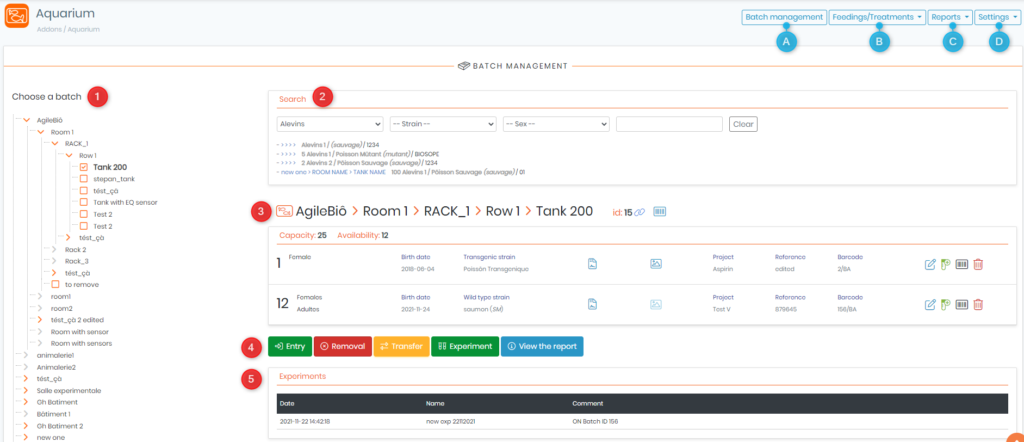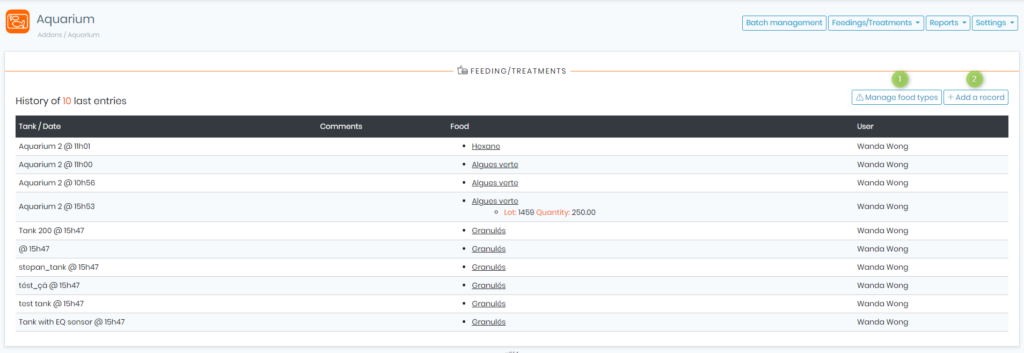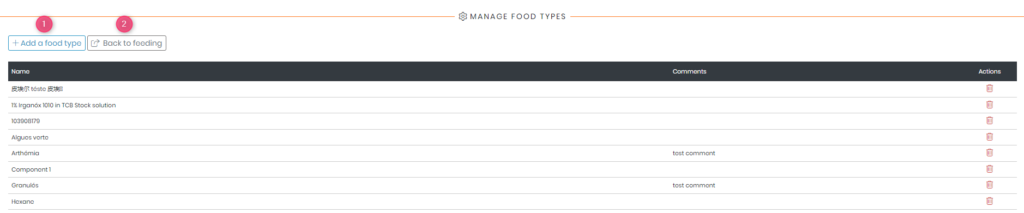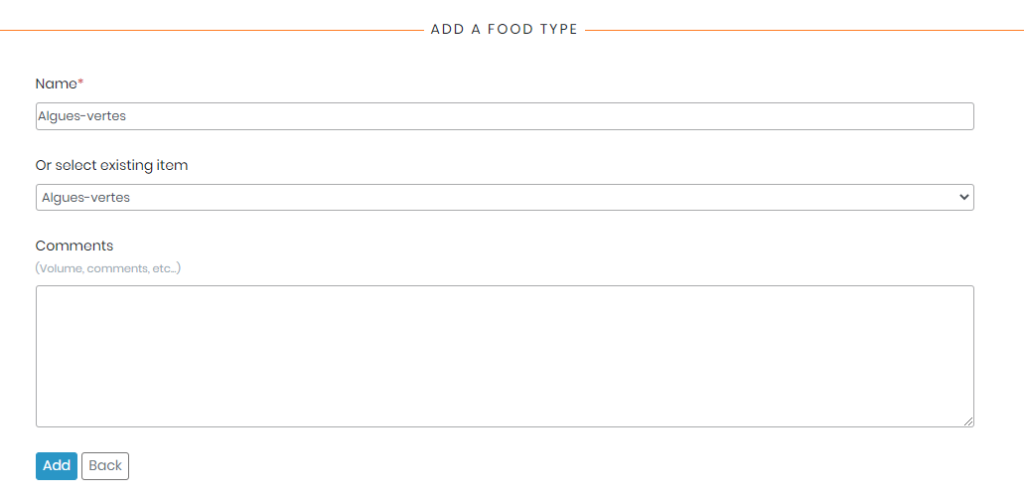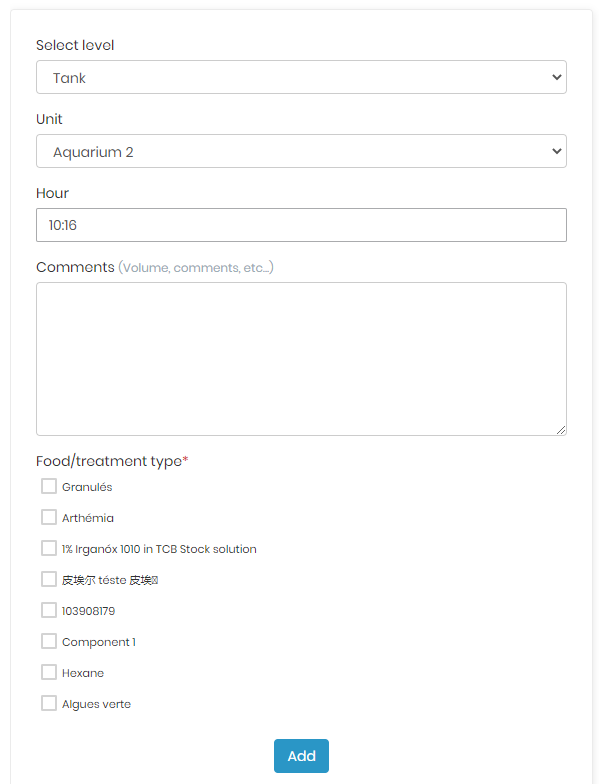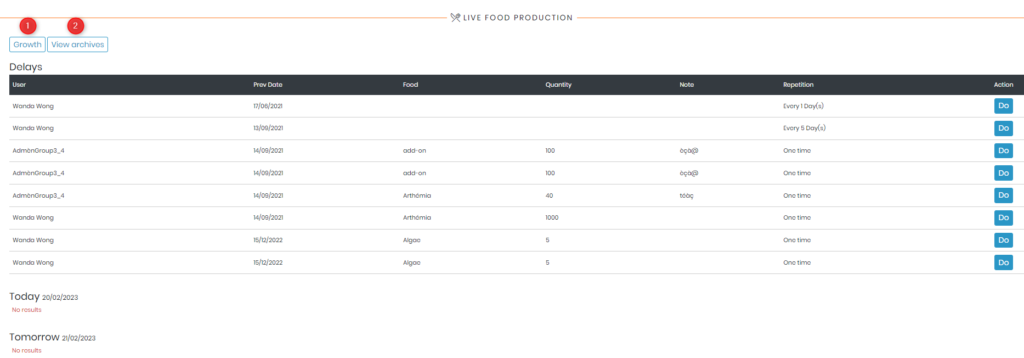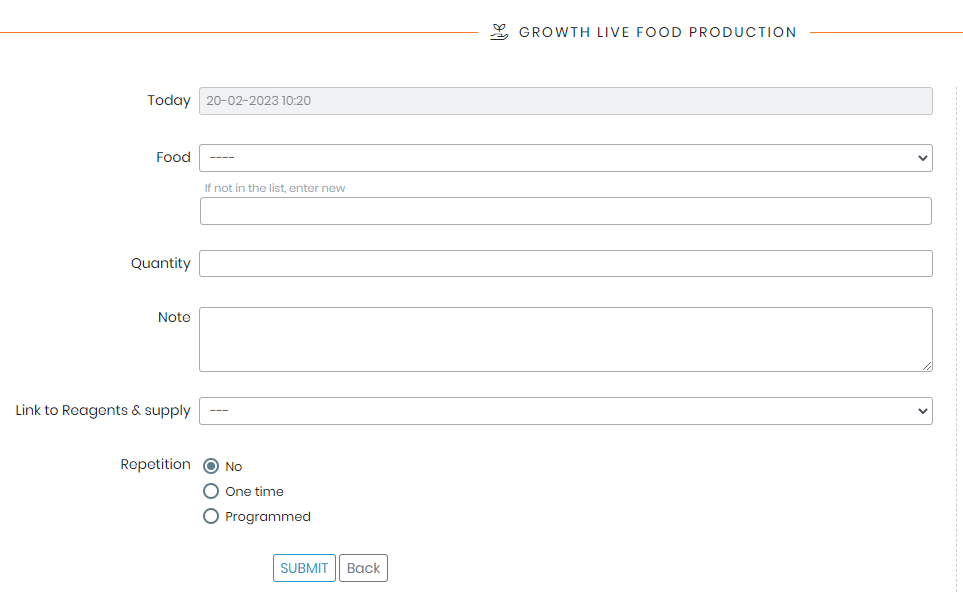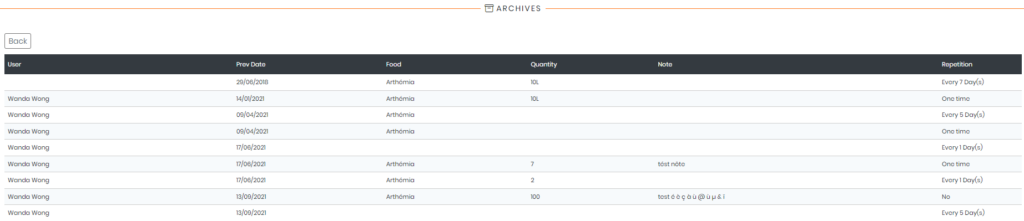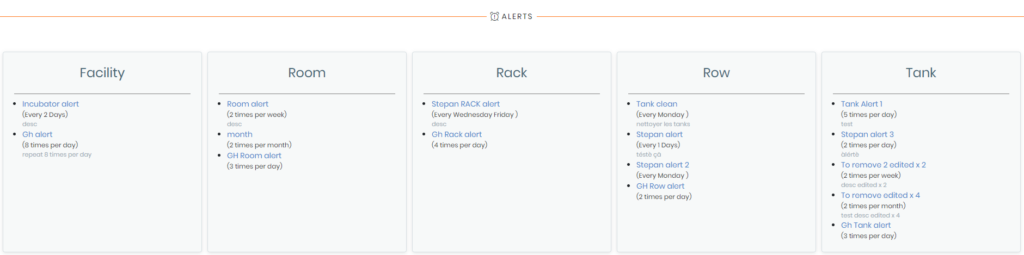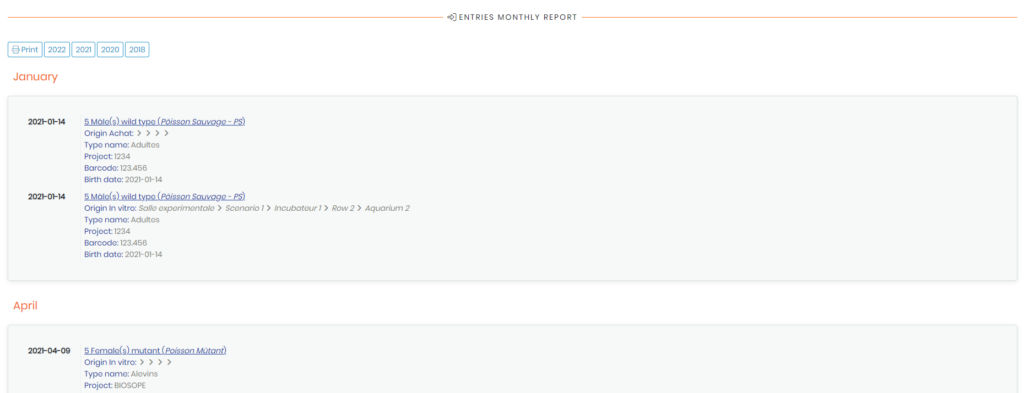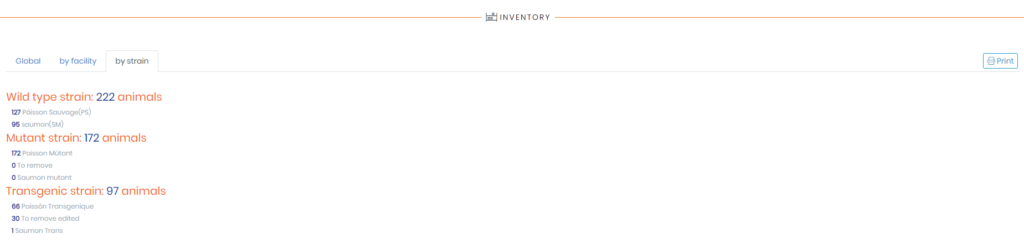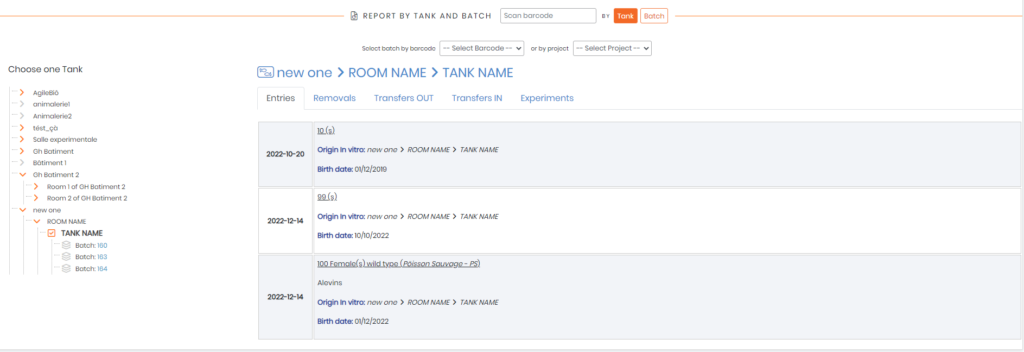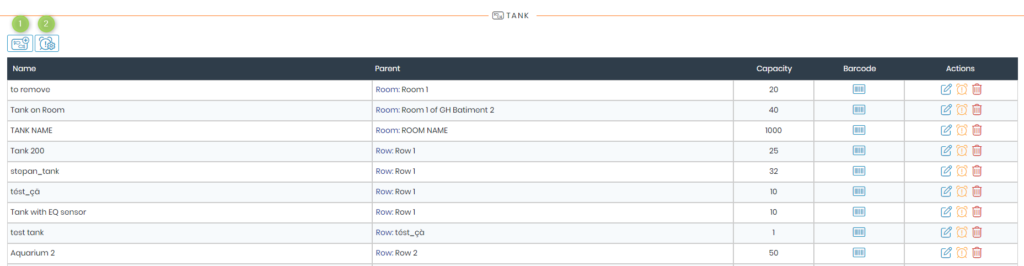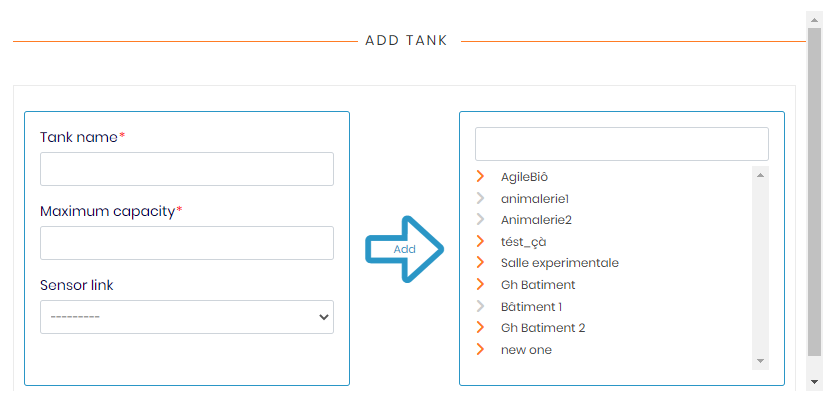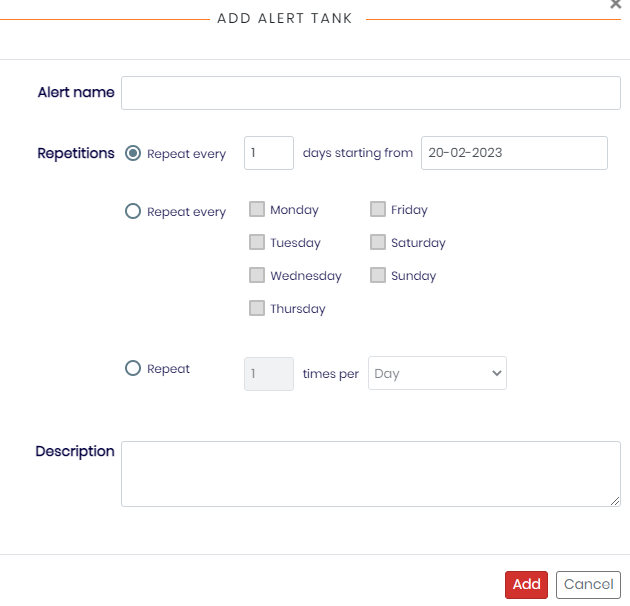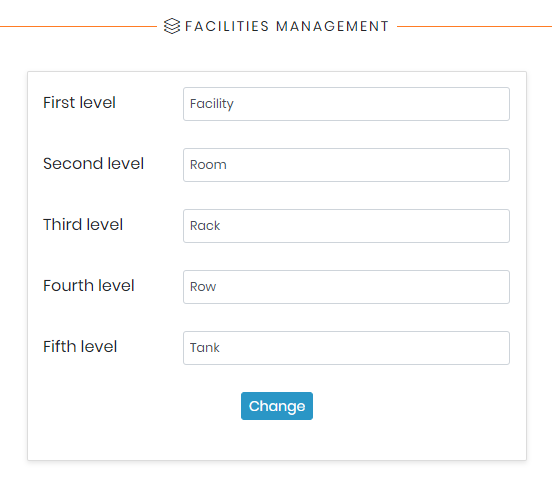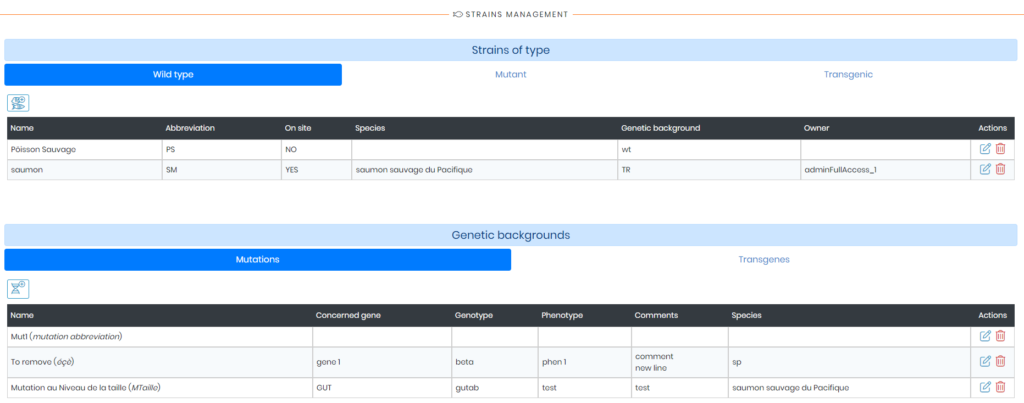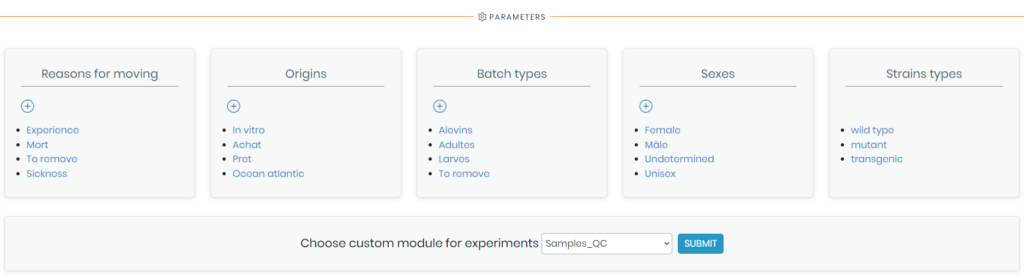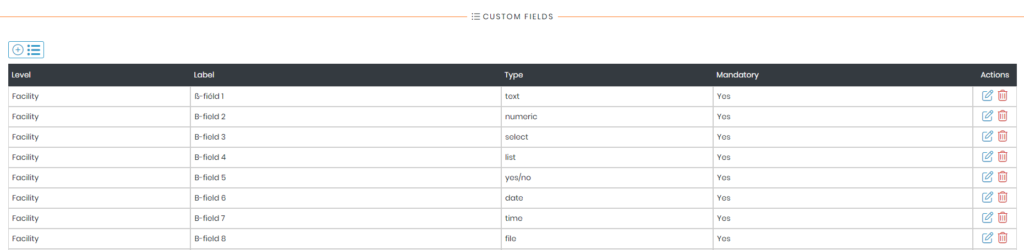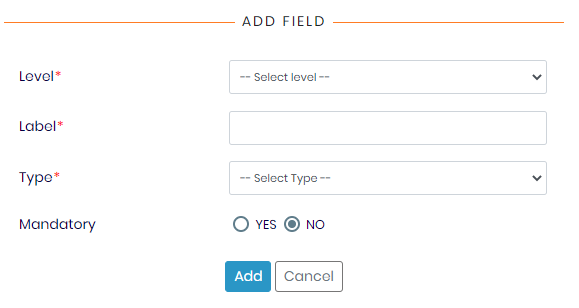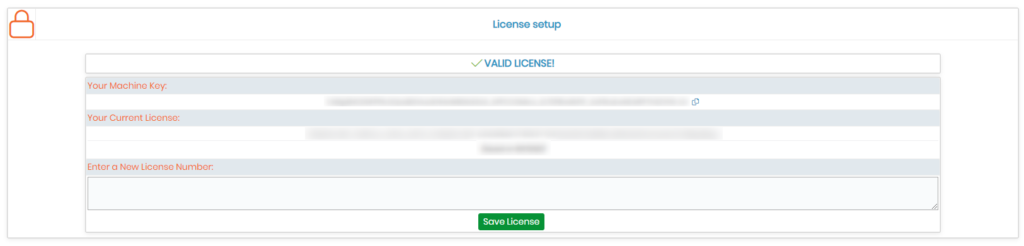Buscar la base de conocimiento por palabra clave
![]() Acuario complemento dentro LabCollector
Acuario complemento dentro LabCollector ![]() está diseñado para gestionar y monitorear las operaciones diarias de las instalaciones de investigación acuática. Proporciona una solución integral para rastrear el estado de los tanques, los programas de alimentación y los protocolos experimentales, así como la gestión de inventario de cepas y suministros.
está diseñado para gestionar y monitorear las operaciones diarias de las instalaciones de investigación acuática. Proporciona una solución integral para rastrear el estado de los tanques, los programas de alimentación y los protocolos experimentales, así como la gestión de inventario de cepas y suministros.
La belleza de Acuario radica en su capacidad de insertar muestras automáticamente en una nueva placa o mapa de caja con un simple escaneo del código de barras del tubo/vial. Esto significa que puede realizar sus tareas de gestión de muestras de forma rápida y eficiente, sin tener que preocuparse por el tedioso proceso de registrar manualmente la ubicación de cada muestra.
Esta base de conocimientos sirve como guía para ayudarle a navegar por las diversas características y funcionalidades de Acuario Añadir. Aquí encontrará información detallada sobre cómo configurar y administrar sus instalaciones, tanques, cepas e inventario. También aprenderá cómo monitorear sus animales acuáticos, sus horarios de alimentación y realizar un seguimiento de los datos experimentales.
A. Gestión de lotes
B. Alimentación/Tratamientos
C. Informes
D. Ajustes
![]()
La siguiente captura de pantalla proporciona una representación visual completa de la interfaz principal del Acuario Añadir.
A: Cuando haces clic en "Gestión de lotes“, serás redirigido a la página principal de nuestro complemento, que es la misma que se muestra arriba. Aquí podrás gestionar tus lotes o buscar lotes específicos (según su tipo, cepa, sexo o cualquier otra palabra clave que pueda ayudarte a encontrar el lote que buscas).
- 1: selección de lote, esta sección proporciona una lista de todos los lotes que ya están disponibles dentro del complemento. Esta característica le permite identificar y seleccionar rápida y fácilmente el lote que necesita.
- 2: buscar por lotes, en esta sección puedes buscar un lote específico ingresando su tipo, cepa, sexo o cualquier palabra clave valiosa. Con la función de búsqueda por lotes, puede encontrar rápidamente el lote que necesita, ahorrándole tiempo y esfuerzo.
- 3: lista de informaciónAquí encontrará toda la información necesaria sobre su tanque/lote, también puede descargar archivos e imágenes, imprimir etiquetas, agregar experimentos y editar/eliminar la información. Esta sección es particularmente útil cuando necesita actualizar o modificar la información asociada con un lote específico de muestras.
- 4: lista de accionesAquí podrás ver todas las acciones que puedes realizar en el lote seleccionado, por ejemplo: puedes ejecutar una eliminación, una transferencia, un ingreso, realizar un experimento y ver el informe correspondiente.
- 5: tabla de experimentosAquí podrás ver todos los experimentos, junto con la fecha en la que se realizaron, su nombre y cualquier comentario importante asociado al mismo.
B: Cuando haces clic en "Alimentación/Tratamientos“Tendrás la opción de elegir entre tres opciones diferentes, podrás acceder a todas las alimentaciones y tratamientos, producción de alimentos vivos y alertas.
- Alimentación/Tratamientos: esta sección le permite gestionar fácilmente la alimentación y el tratamiento dentro de sus tanques. Esta sección proporciona una descripción clara de todos los tanques disponibles dentro del sistema, el alimento correspondiente que se distribuye a cada tanque y el usuario responsable de gestionar el programa de alimentación.
-
- 1: Administrar los tipos de alimentos, esta sección, le brinda control total sobre los tipos de alimentos que están disponibles para distribuir a sus tanques. Le permite agregar fácilmente nuevos tipos de alimentos, administrar los existentes y eliminar aquellos que ya no son necesarios.
-
-
- 1: Agregar un tipo de comida, Puede crear fácilmente nuevos tipos de alimentos que sean específicos de las necesidades de sus muestras. Esta función le permite ingresar el nombre, la descripción y cualquier otra información relevante sobre el tipo de alimento y luego guardarlo en el sistema. Con esta función, puede ampliar rápidamente la gama de tipos de alimentos disponibles para distribución, asegurando que sus muestras reciban los nutrientes que necesitan para un crecimiento y desarrollo saludables.
-
-
-
- 2: Volver a la alimentación, al hacer clic en este botón, serás redirigido a la página anterior.
-
-
- 2: Agregar un registro, una vez que haga clic en el botón correspondiente, aparecerá una nueva pestaña que le pedirá que ingrese toda la información necesaria. Esta pestaña está diseñada para guiarlo a través del proceso de creación de un nuevo registro, asegurando que todos los detalles relevantes se capturen con precisión. Para crear un nuevo registro, deberá seleccionar el nivel y la unidad de instalación adecuados, así como el tipo de alimento. y la hora en que se administrará el alimento o tratamiento. Además, se le pedirá que proporcione cualquier comentario relevante, como notas sobre la cantidad o frecuencia del alimento o tratamiento.
- Producción de alimentos vivos: Esta sección le proporciona una visión general de todas las acciones de alimentación que deben realizarse, tanto en el presente como en el futuro próximo. Es esencial para realizar un seguimiento de su producción de alimentos vivos, asegurando que sus muestras reciban el alimento que necesitan para prosperar. La lista incluye el tipo de alimento requerido, la cantidad necesaria, cualquier nota valiosa y la frecuencia con la que se debe realizar la acción de alimentación.
- Para ejecutar el proceso de alimentación sólo tienes que hacer clic en el botón
 ubicado a la derecha.
ubicado a la derecha.
-
- 1: Crecimiento, Para agregar una acción de alimentación a la lista, simplemente haga clic en crecimiento, aparecerá una nueva pestaña, en la que deberá seleccionar el tipo de alimento, cantidad, notas, cualquier enlace al módulo de reactivos y suministro y la repetición.
-
- 2: Ver archivos, en esta sección podrás visualizar todas las acciones archivadas.
- Alertas: Esta sección le permite administrar todas sus alertas en un solo lugar. Puede seleccionar fácilmente el nivel de alerta, ya sea para una instalación, sala, estante, fila o tanque. Una vez seleccionada podrás modificar rápidamente la alerta específica que requieras o la que necesites.
- Una vez que haga clic en la alerta, aparecerá una nueva pestaña (como se muestra a continuación), luego podrá optar por validarla, ver todos los informes correspondientes o eliminarla si es necesario.
C: En elInformes”, puede generar informes detallados sobre todos los aspectos de su investigación acuática. Ya sea que necesite realizar un seguimiento de las tasas de crecimiento, monitorear los programas de alimentación o analizar la calidad del agua, la sección Informes proporciona los datos que necesita en un formato fácil de leer.
- Puede acceder fácilmente al Informe de entradas, Informe de mudanzas, Informe de transferencias, Informe de experimentosy Informe de proyectos en el complemento Acuario seleccionando el período de tiempo que le interesa. Esto le permite generar rápidamente informes sobre períodos de tiempo específicos y obtener información sobre los datos que necesita para gestionar su investigación acuática. Simplemente seleccione el informe deseado y elija el período de tiempo, y el sistema generará el informe automáticamente. Tú también puedes Imprima los informes para poder compartirlos con otros usuarios más adelante (simplemente haga clic en
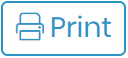 ).
).
- Inventario: En esta sección, puede administrar y realizar un seguimiento fácilmente de su inventario de animales; tendrá una descripción general de su recuento actual de animales, incluida la cantidad de cepas, su distribución en las instalaciones y la cantidad de cada cepa (tipo salvaje, mutante). , y transgénicos). Con esta información a su alcance, puede monitorear rápidamente los niveles de población animal y asegurarse de tener los animales necesarios para sus proyectos de investigación. También puede realizar ajustes en su inventario de animales para garantizar resultados óptimos de reproducción e investigación.
- Por tanque y lote: En esta sección, puede ver cómodamente informes detallados por tanque o lote. Al escanear el código de barras, puede acceder instantáneamente a un informe que contiene información sobre todas las entradas, eliminaciones, transferencias y experimentos realizados dentro de ese tanque o lote específico. Ya sea que necesite realizar un seguimiento del historial de un lote en particular o monitorear la actividad de un lote específico tanque, esta sección le proporciona toda la información que necesita.
D: Cuando haces clic en "Ajustes“, se abrirá un menú desplegable que le brindará una variedad de opciones para personalizar su complemento según sus necesidades.
- Tanque: Esta sección muestra una lista de todos los tanques en el inventario, incluido su nombre, capacidad, código de barras, sala de almacenamiento principal y una variedad de acciones que se pueden realizar. Puede editar el tanque, habilitar o deshabilitar alertas específicas y eliminar el tanque.
-
- 1: Agregar tanque,Agregar un tanque nuevo es fácil, simplemente haga clic en el botón "Agregar tanque" y aparecerá una nueva pestaña donde podrá especificar el nombre de su tanque, su capacidad máxima y el enlace del sensor correspondiente. Una vez que hayas completado toda la información necesaria, haz clic en “Añada”Para completar el proceso y agregar el nuevo tanque a la instalación seleccionada.
-
- 2: Gestionar alertas, en esta sección, puede editar/eliminar alertas ya existentes de su tanque o crear otras nuevas. Para agregar una nueva alerta, simplemente haga clic en el botón correspondiente
 y asígnele un nombre, luego seleccione la frecuencia de repetición adecuada y agregue una descripción, finalmente haga clic en Añada.
y asígnele un nombre, luego seleccione la frecuencia de repetición adecuada y agregue una descripción, finalmente haga clic en Añada.
- 2: Gestionar alertas, en esta sección, puede editar/eliminar alertas ya existentes de su tanque o crear otras nuevas. Para agregar una nueva alerta, simplemente haga clic en el botón correspondiente
- Al navegar por las otras páginas (Fila, estante, Conferencia y Lugar) notarás que tienen exactamente la misma configuración que el anterior, todo lo que tienes que hacer es configurarlos como necesites.
- Denominación de instalaciones: Esta sección le permite configurar el nombre de los niveles de sus instalaciones. Puede modificar los nombres existentes o agregar otros nuevos según sus necesidades.
- Manejo de cepas: Aquí, Puedes ver y configurar todas las cepas y orígenes genéticos que están disponibles actualmente. Tiene la posibilidad de agregar nuevas cepas, así como editar o eliminar las existentes según sea necesario. Esta sección le permite realizar un seguimiento de información importante sobre cada cepa, como el genotipo, el fenotipo y cualquier nota o comentario relevante. Con un fácil acceso a esta información, puede asegurarse de que está utilizando las cepas adecuadas para sus experimentos y proyectos de investigación.
- parámetros: Aquí, Puede personalizar y configurar fácilmente todos los parámetros necesarios para una gestión eficiente de su acuario de laboratorio. Esto incluye establecer los motivos del traslado de animales, orígenes, tipos de lotes, sexos y tipos de cepas. También puede elegir un módulo personalizado para utilizarlo en experimentos.
- Campos Personalizados: Aquí, puede configurar sus campos personalizados, agregar nuevos, editar/eliminar los ya existentes, también tendrá que seleccionar el nivel en el que desea que aparezca el campo personalizado, elegir una etiqueta, seleccionar su tipo (si campo de texto, numérico, selección, lista de valores, Sí/No…etc) y también si el campo tiene que ser obligatorio o no.
- Licencia: En esta sección, puede administrar su licencia complementaria, puede ver la clave de su máquina y el número de licencia actual o ingresar una nueva para renovar su licencia vencida.
![]()
-
-
- Consulte nuestro complemento Acuario manual.
- ¿Quiere llevar su proceso de prueba al siguiente nivel? lea nuestra base de conocimientos en Cómo empezar con LSM (Lab Service Manager).
- Lea nuestras Guía de uso de LSM.
-